MediaAlbum!
チュートリアル
人気商品
CSV2GPX Excelツール
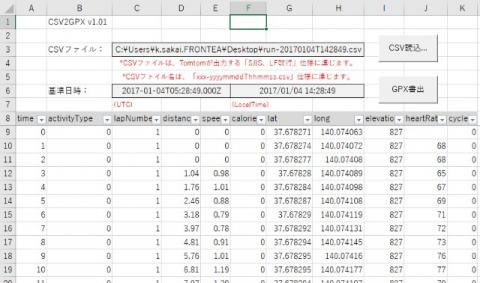
TOMTOM社で提供するGPS Watch 'Runner'シリーズのトラッキングデータ(CSV形式)をGPX形式に変換...
NetSurvei ネットワーク監視報告ツール
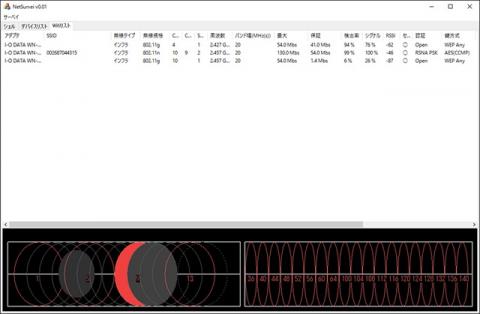
ネットワーク監視・報告用の簡易ツールです。今現在は、β版。無償品となります。PING探索、WIFI監視機能、SNMP/S...

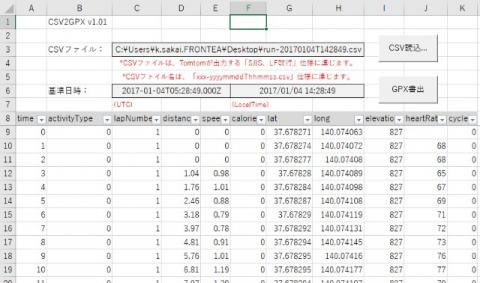
TOMTOM社で提供するGPS Watch 'Runner'シリーズのトラッキングデータ(CSV形式)をGPX形式に変換...
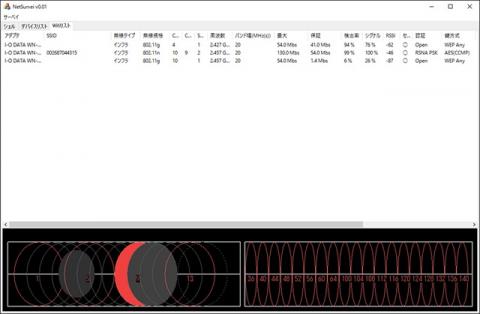
ネットワーク監視・報告用の簡易ツールです。今現在は、β版。無償品となります。PING探索、WIFI監視機能、SNMP/S...